Posts: 14
Threads: 8
Joined: Feb 2013
Hallo
Versuche nun schon seit Monaten LRTimlapse auf meinem PC zum laufen zu bringen. Leider ohne Erfolg. Es hängt immer beim Start. Auf Laptop und Vmware läuft es ohne Probleme nur auf meinem Schnittplatz einfach nicht und auf diesem möchte ich es nun richtig anfangen zu nutzen (natürlich dann auch kaufen ;-)...
Mein PC:
Win 7 64bit
16GB Ram
Intel i7
Hab glaube schon alles versucht.
Java neu installiert
Java als admin ausführen
Lrtimelapse als admin ausführen
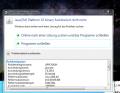
Hier mal den Ausgabe de CMD Datei:
Die Logdatei ist leider leer.
Grüsse
Christian
Versuche nun schon seit Monaten LRTimlapse auf meinem PC zum laufen zu bringen. Leider ohne Erfolg. Es hängt immer beim Start. Auf Laptop und Vmware läuft es ohne Probleme nur auf meinem Schnittplatz einfach nicht und auf diesem möchte ich es nun richtig anfangen zu nutzen (natürlich dann auch kaufen ;-)...
Mein PC:
Win 7 64bit
16GB Ram
Intel i7
Hab glaube schon alles versucht.
Java neu installiert
Java als admin ausführen
Lrtimelapse als admin ausführen
Hier mal den Ausgabe de CMD Datei:
Die Logdatei ist leider leer.
Code:
D:\Program Files (x86)\LRTimelapse>lrtimelapse.cmd
D:\Program Files (x86)\LRTimelapse>rem -----------------------------------------
---------------------------
D:\Program Files (x86)\LRTimelapse>rem Please provide the right path to your jav
aw.exe here with trailing \
D:\Program Files (x86)\LRTimelapse>rem and without the leading C:\Program Files.
..
D:\Program Files (x86)\LRTimelapse>rem example: set java_path="\Java\jre6\bin\"
D:\Program Files (x86)\LRTimelapse>rem -----------------------------------------
---------------------------
D:\Program Files (x86)\LRTimelapse>set java_path=\Java\jre7\bin\
D:\Program Files (x86)\LRTimelapse>set memory_usage_min=256m
D:\Program Files (x86)\LRTimelapse>set memory_usage_max=1024m
D:\Program Files (x86)\LRTimelapse>rem -----------------------------------------
---------------------------
D:\Program Files (x86)\LRTimelapse>rem don't modify underneath this line unless
you know what you are doing...
D:\Program Files (x86)\LRTimelapse>rem -----------------------------------------
---------------------------
D:\Program Files (x86)\LRTimelapse>SET prog_path=C:\Program Files (x86)
D:\Program Files (x86)\LRTimelapse>IF "AMD64" == "x86" SET prog_path=C:\Program
Files
D:\Program Files (x86)\LRTimelapse>IF EXIST "C:\Program Files" set prog_path=C:\
Program Files
D:\Program Files (x86)\LRTimelapse>IF EXIST "C:\Program Files (x86)" set prog_pa
th=C:\Program Files (x86)
D:\Program Files (x86)\LRTimelapse>IF EXIST "C:\Programme" set prog_path=C:\Prog
ramme
D:\Program Files (x86)\LRTimelapse>"C:\Programme\Java\jre7\bin\java.exe" -Xms256
m -Xmx1024m -jar LRTimelapse.jar
Creating log-file at D:\Users\Chrigu\AppData\Roaming\LRTimelapse\LRTimelapse.log
D:\Program Files (x86)\LRTimelapse>set prog_path=
D:\Program Files (x86)\LRTimelapse>set java_path=
D:\Program Files (x86)\LRTimelapse>rem
D:\Program Files (x86)\LRTimelapse>Christian






